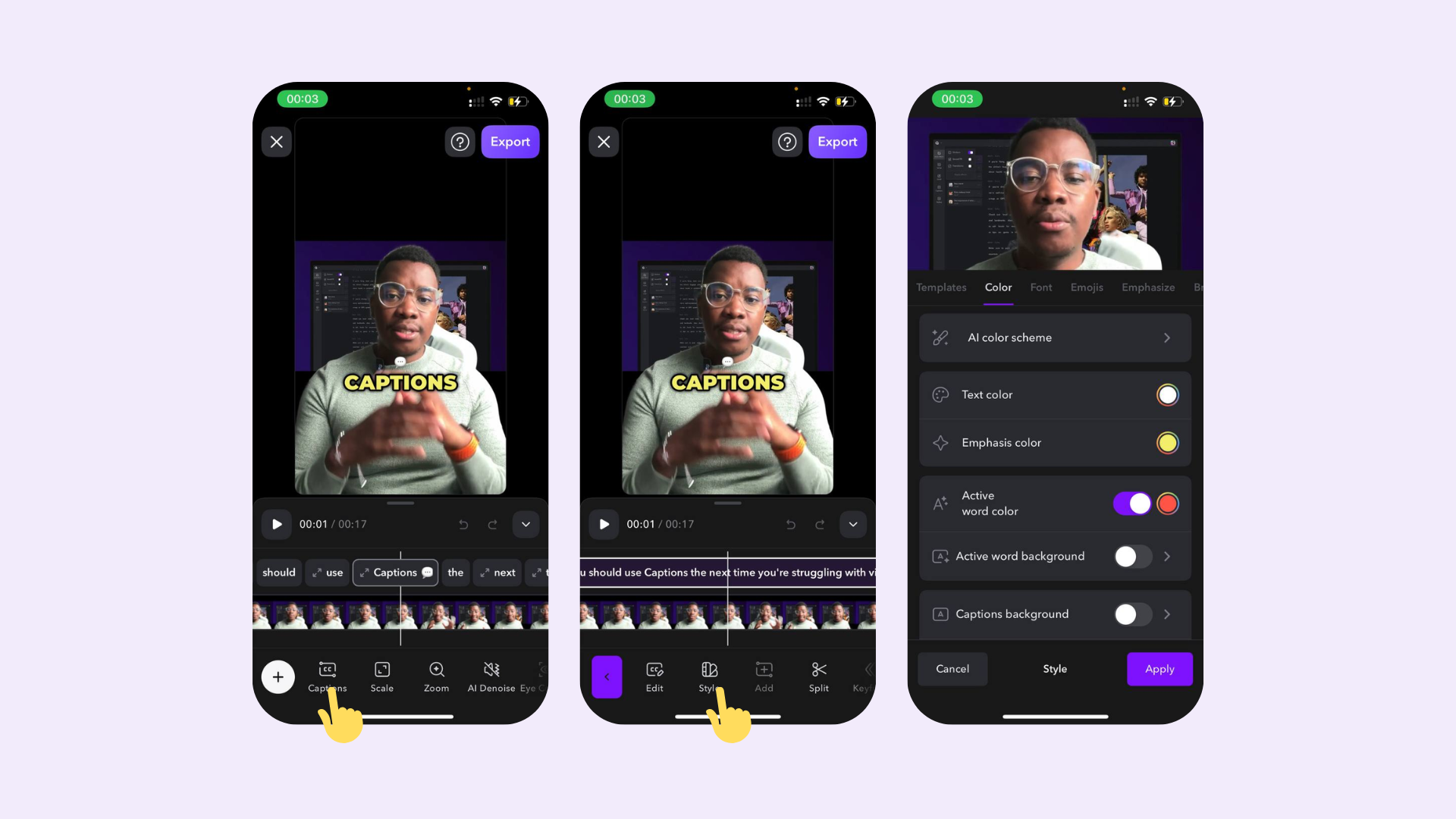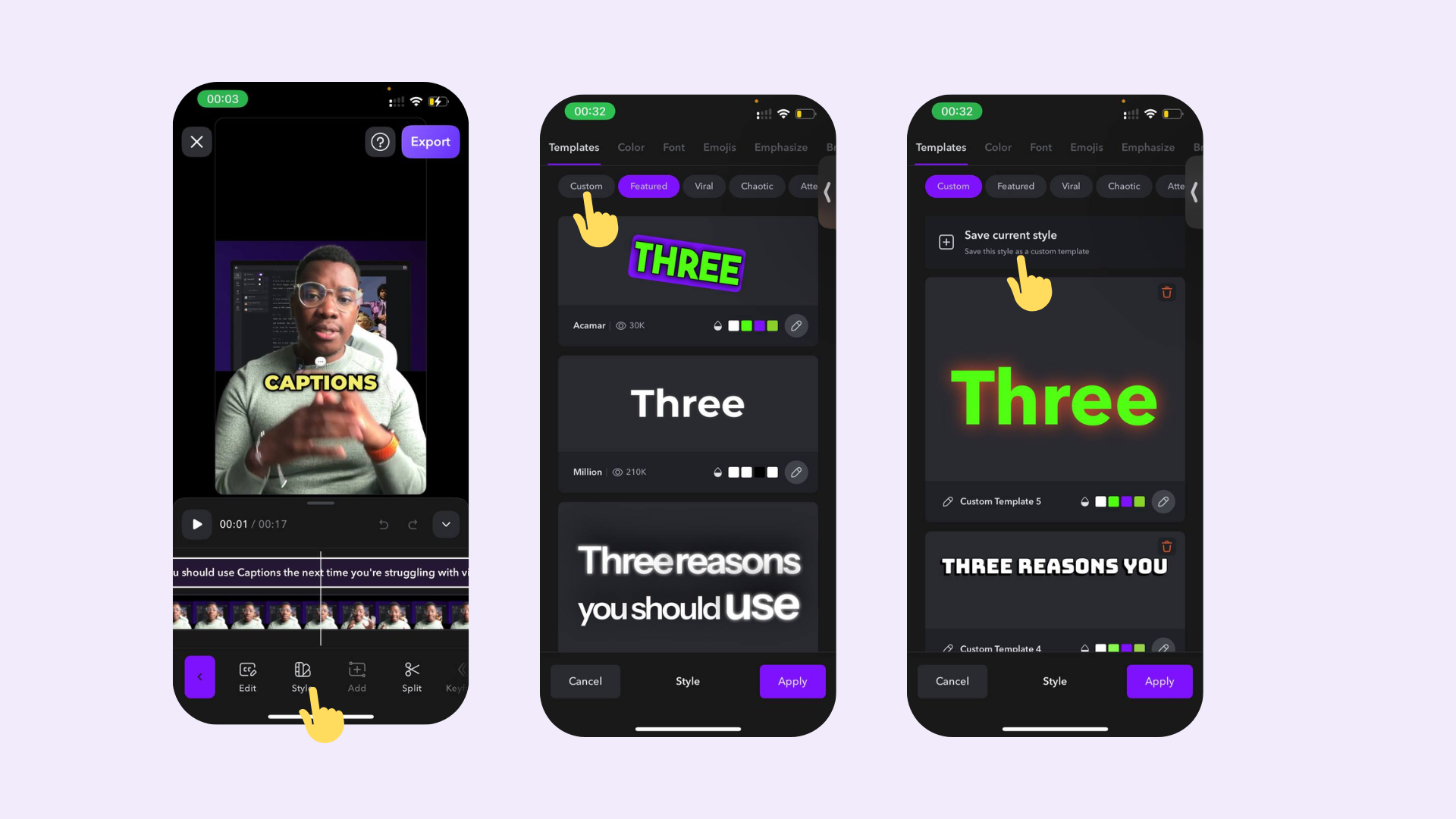비디오의 요소에 색상을 적용하세요:
-
텍스트 색상 - 모든 캡션에 대한 표준 색상
-
강조 색상 - “강조”가 적용된 독립적인 단어
-
활성 단어 색상 - 단어가 말해지는 동안 다른 색상을 적용하세요
-
활성 단어 배경 - 단어가 말해지는 동안 개별 단어에 배경을 적용하세요
-
캡션 배경 - 전체 캡션 영역에 배경색을 적용합니다. 추가로, 패딩과 테두리 반경을 조정합니다.
-
AI 컬러 스킴 - AI가 프로젝트의 색상을 설정하는데 도움을 줍니다.
-
테두리 - 캡션의 테두리 두께를 조정합니다
-
그림자 - 캡션 주변의 그림자를 조정합니다
이모티콘
비디오의 키워드에 자동으로 이모티콘을 추가합니다.
-
크기 - 이모티콘의 크기를 선택합니다
-
타이밍 - 이모티콘이 캡션에 나타날 시간을 선택합니다
-
위치 - 이모티콘의 위치와 위치를 조정합니다
AI 강조
단어에 자동으로 텍스트 효과를 추가합니다. 고급 옵션 - 밑줄을 긋게 하거나, 강조하고, 혹은 확대할 단어를 선택합니다단어 분리하기
캡션의 라인을 어떻게 나눌 지 선택합니다
-
라인당 단어 - 한 줄에 나타날 단어의 수를 선택합니다
-
페이지당 라인 - 페이지당 나타날 라인 수를 선택합니다
모든 캡션에 대한 글꼴을 선택합니다.
-
사용자 정의 글꼴 - 오른쪽으로 스크롤하여 사용자 정의 글꼴을 추가합니다. 사용자 정의 글꼴을 디바이스에 추가하는 법을 배워보세요. 사용자 정의 글꼴은 아직 Android에서 사용할 수 없습니다.
-
정렬 - 텍스트를 어떻게 정렬할지 선택합니다
-
자동 맞춤 - 활성화하면 모든 캡션이 동일한 크기로 나타납니다. 캡션이 모두 같은 크기로 보이게 하려면 AI 강조를 비활성화해야 합니다.
-
속성 - 간격과 줄 높이를 조정합니다
-
대문자 변환 - 캡션의 대문자 사용을 무시합니다. 참고: 모든 템플릿에 사용할 수는 없습니다
-
구두점 - 구두점을 숨기거나 보이게 하는 기능을 켜거나 끕니다
전환 효과
이전하러 캡션에 효과를 어떻게 적용할 지 선택합니다
-
활성 단어 배경 전환 - 활성 단어의 전환을 조정합니다
-
캡션 전환 - 캡션의 전환을 조정합니다
-
대상 - 한 번에 나타나는 캡션의 수를 조정합니다
-
자동 이동 - 적용하면, 캡션은 위치를 이동합니다
-
자동 크기 조정 - 적용하면, 캡션은 크기를 키우고 줄입니다
-
무작위 회전 - 캡션을 무작위로 회전시킵니다
템플릿
기존 템플릿 사용하기
-
템플릿을 탭하세여
-
기존 템플릿 목록에서 둘러보고 선택하세요
스타일을 탭하여 추가로 커스터마이징 할 수 있습니다.사용자 정의 템플릿 생성하기
-
스타일을 탭하고 캡션의 모습을 원하는 대로 조정하세요
-
만족스러워 보인다면, 템플릿을 탭하세요
-
사용자 정의 > 새 템플릿을 탭하세요
템플릿이 생성되면, 연필 아이콘을 탭하여 이름을 변경하거나 휴지통을 탭하여 삭제하세요.